Здравствуйте уважаемый посетитель сайта! В документе Microsoft Word 2010 можно поставить пароль несколькими способами. В этом уроке мы рассмотрим наиболее простой и лёгкий способ установки пароля в документ Word 2010, с которым справится любой начинающий пользователь персонального компьютера.
И так чтобы поставить пароль на текстовый документ Microsoft Word 2010, вам нужно выполнить следующие действие на своем компьютере:
В самом верхнем левом углу текстового редактора Word 2010 наведите курсор мыши на вкладку «Файл» и один раз нажмите левую кнопку мыши по вкладке «Файл».
Когда вы перейдете по вкладке «Файл» откроются дополнительные функции Microsoft Word 2010, вот в этих дополнительных функциях мы и сможем установить пароль на документ Word 2010.
И так чтобы поставить пароль на Word 2010 нажмите на кнопочку «Защитить документ», после чего раскроется дополнительное меню, в котором вам нужно выбрать пункт «Зашифровать паролем».
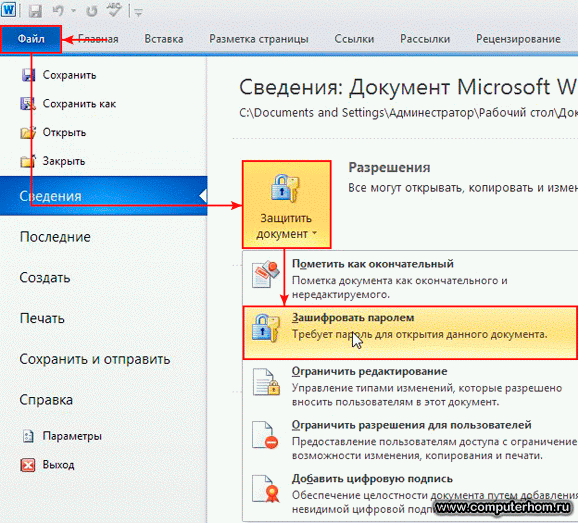
Когда вы выберите пункт «Зашифровать паролем», в документе Word 2010 откроется маленькое окошко для создания пароля.
И так в специальное окошко вводим свой придуманный пароль и нажимаем на кнопочку «OK».
Пароль в документе Microsoft Word 2010 может состоять из любых символов, цифр, заглавных, прописных латинских и русских букв.
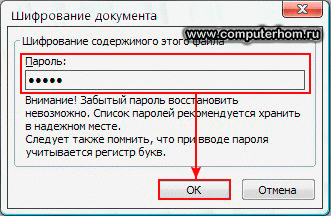
Когда вы укажите пароль в специальном окошке и нажмете кнопочку «OK», откроется еще одно окошко, в котором вам нужно будет указать тот же пароль, который вы указали в окошке «Шифрование документа», то есть вам нужно повторить свой пароль и нажать на кнопочку «OK».
Обязательно запишите свой пароль в блокнот или на листок бумаги.
Когда вы нажмете кнопочку «OK» в данный документ Microsoft Word 2010 будет установлен пароль.
На этом у меня все, всем пока, удачи! До новых встреч на сайте computerhom.ru.






Вы можете оставить комментарии от своего имени, через соц. сервисы